Apakah Anda sering merasa kewalahan dengan banyaknya jendela yang terbuka di layar komputer Anda? Apakah Anda ingin membersihkan ruang kerja Anda dengan cepat dan mudah, tanpa harus menutup aplikasi yang sedang Anda gunakan? Jika jawabannya ya, maka artikel ini adalah untuk Anda.
Dalam artikel ini, Anda akan belajar cara meminimalkan semua jendela kecuali jendela yang dipilih atau aktif di Windows 11, sistem operasi terbaru dari Microsoft. Anda akan mengetahui berbagai cara untuk melakukan hal ini, baik dengan menggunakan keyboard, mouse, atau fitur bawaan Windows. Anda juga akan mendapatkan beberapa tips dan trik untuk mengoptimalkan pengalaman Anda dengan menggunakan fitur ini.
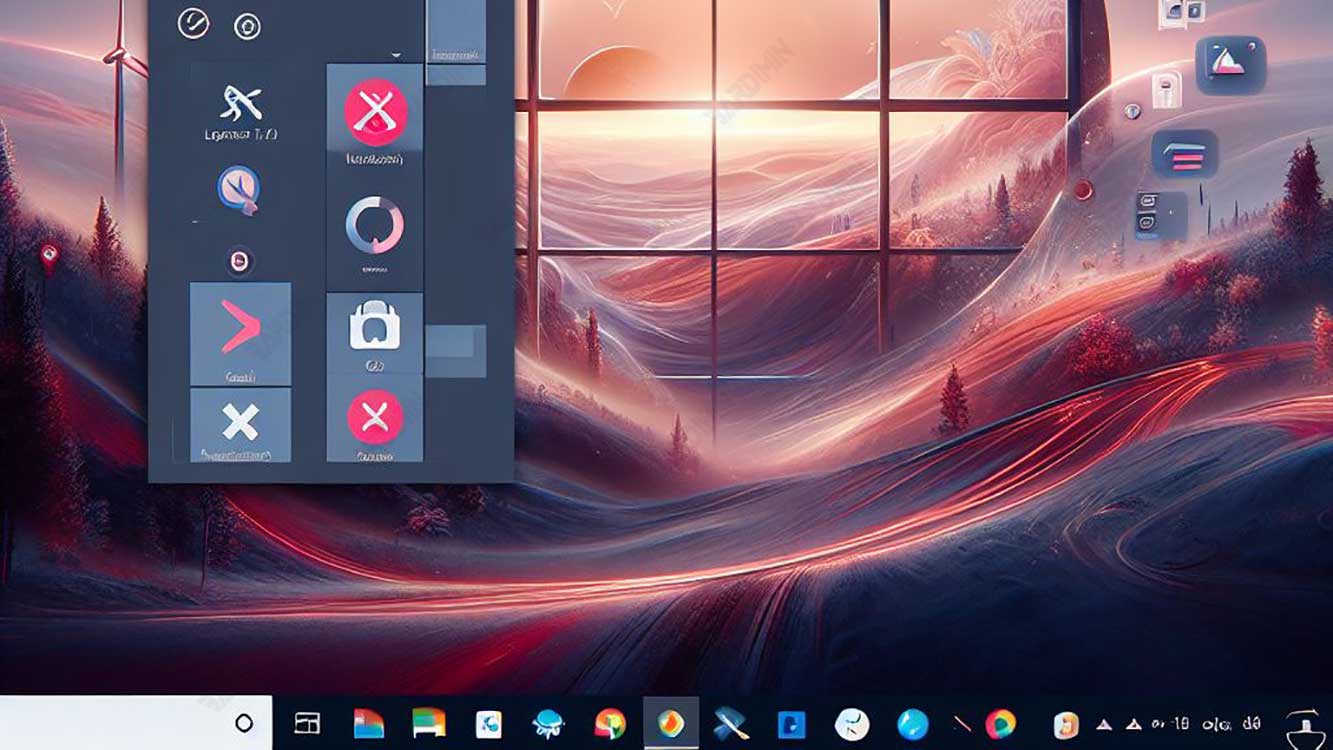
Cara Meminimalkan Semua Jendela Kecuali Jendela yang Dipilih atau Aktif dengan Keyboard
Salah satu cara termudah dan tercepat untuk meminimalkan semua jendela kecuali jendela yang dipilih atau aktif adalah dengan menggunakan keyboard. Anda dapat menggunakan salah satu dari dua pintasan keyboard berikut:
- Windows + Home: Pintasan ini akan meminimalkan semua jendela kecuali jendela yang aktif, yaitu jendela yang sedang Anda gunakan saat ini. Jika Anda ingin meminimalkan jendela yang aktif juga, Anda dapat menekan pintasan ini lagi.
- Windows + Alt + M: Pintasan ini akan meminimalkan semua jendela kecuali jendela yang dipilih, yaitu jendela yang sedang Anda klik saat ini. Jika Anda ingin meminimalkan jendela yang dipilih juga, Anda dapat menekan pintasan ini lagi.
Cara Meminimalkan Semua Jendela Kecuali Jendela yang Dipilih atau Aktif Menggunakan Software Pihak Ketiga
Cara selanjutnya untuk meminimalkan semua jendela kecuali jendela yang dipilih atau aktif adalah dengan menggunakan software pihak ketiga. Software pihak ketiga adalah program yang dibuat oleh pengembang selain Microsoft yang dapat menambahkan fungsi atau fitur tambahan ke Windows. Ada beberapa software pihak ketiga yang dapat membantu Anda untuk meminimalkan semua jendela kecuali jendela yang dipilih atau aktif. Beberapa contoh software pihak ketiga tersebut adalah:
Actual Window Manager
Software ini adalah alat manajemen jendela yang canggih dan komprehensif yang dapat memberikan Anda banyak opsi dan kontrol untuk mengatur jendela Anda. Salah satu fitur yang ditawarkan oleh software ini adalah Minimize All But This. Fitur ini memungkinkan Anda untuk meminimalkan semua jendela kecuali jendela yang dipilih atau aktif dengan mudah.
Anda dapat mengakses fitur ini dengan mengklik kanan pada judul jendela yang ingin Anda biarkan terbuka dan memilih opsi Minimize All But This. Anda juga dapat menetapkan shortcut keyboard untuk fitur ini. Untuk mengembalikan semua jendela ke posisi semula, Anda dapat mengklik kanan pada judul jendela yang sama dan memilih opsi Unhide All. Software ini tidak gratis, tetapi Anda dapat mencobanya secara gratis selama 60 hari. Anda dapat mengunduh software ini dari https://www.actualtools.com/windowmanager/.
AutoHotkey
Software ini adalah alat otomatisasi yang fleksibel dan kuat yang dapat memungkinkan Anda untuk membuat skrip atau makro untuk melakukan berbagai tugas di Windows. Salah satu tugas yang dapat Anda lakukan dengan software ini adalah meminimalkan semua jendela kecuali jendela yang dipilih atau aktif.
Anda dapat membuat skrip sederhana yang dapat melakukan tugas ini dengan menggunakan perintah WinMinimizeAllExcept. Perintah ini membutuhkan parameter yang menentukan jendela yang ingin Anda biarkan terbuka. Anda dapat menentukan parameter ini dengan menggunakan nama jendela, kelas jendela, atau handle jendela.
Anda juga dapat menetapkan shortcut keyboard untuk menjalankan skrip ini. Untuk mengembalikan semua jendela ke posisi semula, Anda dapat menggunakan perintah WinRestoreAll. Software ini gratis dan open source. Anda

